Как можно использовать камеру от сломанного смартфона
Все мы любим покупать новые гаджеты, но что делать со старыми? Вот 20 умных способов эффективно использовать свой старый телефон или планшет Android.
У вас в офисе есть лишние смартфоны? Как насчет планшетов? По мере того как несколько поколений переходят на мобильные технологии, все больше и больше из нас собирают коллекции старых устаревших устройств как из нашей работы, так и из нашей личной жизни. И чаще всего эти устройства лишь занимают место и собирают пыль.
Но вот небольшой секрет: ваши брошенные гаджеты Android на самом деле являются виртуальными золотыми приисками. Вам просто нужно найти правильный способ раскрыть их потенциал и дать им новую жизнь.
Так что возьмите ближайший DustBuster и приготовьтесь: вот 20 способов снова сделать ваш старый телефон или планшет полезным.
1. Используйте его как беспроводной трекпад и контроллер для вашего компьютера.
При наличии подходящего программного обеспечения и пары минут настройки ваше старое устройство Android может выступать в качестве контроллера по требованию для вашего компьютера с Windows, Mac или Linux.
Приложение Unified Remote и соединение Wi-Fi или Bluetooth – все, что вам нужно, чтобы волшебство произошло. Бесплатная версия приложения дает вам базовое управление мышью и клавиатурой, а также специализированные пульты дистанционного управления для воспроизведения мультимедиа и команд, связанных с питанием, в то время как полная версия за 5 долларов добавляет пульты для конкретных программ для управления презентацией, а также другие расширенные функции.
Unified Remote обеспечивает базовое управление мышью и клавиатурой, а также множество специализированных пультов дистанционного управления.
Возьмите любую версию, которую вы предпочитаете, и загрузите серверное программное обеспечение для своего компьютера, а затем бросьте свое старое устройство в ящик стола или сумку для компьютера и отдыхайте спокойно, зная, что оно будет готово и будет ждать, когда в следующий раз вам понадобится подключиться к беспроводной сети.
2. Превратите его в терминал удаленного компьютера.

Хотите легкий доступ к домашнему компьютеру из офиса – или наоборот? Ваш старый телефон или планшет Android может стать прекрасным стационарным экраном, позволяющим держать удаленную систему под рукой.
Более новая версия программы Google Chrome Remote Desktop не поддерживает Android, как ни странно, но стороннее приложение под названием TeamViewer легко заполняет этот пробел. Для начала скачайте и установите соответствующее приложение для своего настольного компьютера. Поддерживаются Windows, Mac, Linux и Chrome OS.
Как только программа будет установлена, откройте ее, и вы должны увидеть код доступа и пароль для удаленного входа. Все, что осталось, – это установить сопутствующее приложение на свое устройство Android, ввести те же учетные данные – и в течение нескольких секунд вы должны смотреть на свой настольный компьютер с экрана устройства Android.
Вы найдете команды для расширенных форм взаимодействия (включая блокировку или перезагрузку удаленной системы) на панели инструментов в нижней части экрана. Вы можете вызвать виртуальную клавиатуру, коснувшись значка клавиатуры в той же области, а если вам нужно использовать компьютерную мышь, вы можете нажать один раз, чтобы щелкнуть, коснуться и удерживать, чтобы щелкнуть правой кнопкой мыши, дважды коснуться, чтобы перетащить и отпустите и перетащите двумя пальцами для прокрутки. Вы также можете ущипнуть, чтобы увеличить любую конкретную область.
Вы можете вызвать виртуальную клавиатуру, коснувшись значка клавиатуры в той же области, а если вам нужно использовать компьютерную мышь, вы можете нажать один раз, чтобы щелкнуть, коснуться и удерживать, чтобы щелкнуть правой кнопкой мыши, дважды коснуться, чтобы перетащить и отпустите и перетащите двумя пальцами для прокрутки. Вы также можете ущипнуть, чтобы увеличить любую конкретную область.
TeamViewer бесплатен для личного использования (поэтому обязательно выберите вариант «личное / некоммерческое использование» при первоначальной настройке программы, при условии, что классификация имеет смысл для вас).
3. Используйте его как универсальный умный пульт.
Даже самое старое старое Android-устройство может служить умным пультом дистанционного управления для вашего дома или офиса. Это может быть полезным способом для вас и для всех вокруг управлять различными интеллектуальными устройствами и мультимедийными компонентами без какого-либо специального доступа (или вашего собственного личного телефона в руке).
Во-первых, простая часть: загрузите на свой старый телефон или планшет все соответствующие приложения для настройки вашего смарт-устройства – такие как Nest, Hue и все остальное, что подходит для управления вашим домом или офисной техникой.
Затем подумайте о добавлении некоторых инструментов, которые позволят устройству управлять любыми аудио- и видеосистемами в вашем районе. Есть несколько способов заставить это работать:
- Соедините телефон или планшет с одним из сверхдоступных стримеров Google Chromecast для потоковой передачи. Затем вы можете оставить старое устройство Android на своем столе или журнальном столике и использовать его в качестве концентратора для беспроводной трансляции контента – от Netflix и YouTube до TED Talks, CNBC и Google Slides – на свой телевизор.
- Установите приложение, чтобы превратить свое старое устройство Android в специальный пульт дистанционного управления для таких компонентов, как телевизоры, кабельные приставки и DVD-плееры.
 Если ваше устройство имеет встроенный ИК-порт, скорее всего, оно поставляется с собственным встроенным приложением, которое вы можете настроить для работы с развлекательной системой. Если у него нет ИК-передатчика, попробуйте поискать в Google Play Store определенные приложения для управления вашими компонентами. Такие программы доступны от таких брендов, как Panasonic, Comcast Xfinity, AT&T U-verse, DirecTV, Roku и Android TV.
Если ваше устройство имеет встроенный ИК-порт, скорее всего, оно поставляется с собственным встроенным приложением, которое вы можете настроить для работы с развлекательной системой. Если у него нет ИК-передатчика, попробуйте поискать в Google Play Store определенные приложения для управления вашими компонентами. Такие программы доступны от таких брендов, как Panasonic, Comcast Xfinity, AT&T U-verse, DirecTV, Roku и Android TV. - Настройте полноценный медиа-сервер с помощью Plex, а затем используйте свое старое устройство в качестве выделенного пульта дистанционного управления для потоковой передачи собственного локального контента на телевизор. (Программное обеспечение медиасервера Plex предоставляется бесплатно, дополнительно есть премиум подписка.
4. Пусть это станет силой научных исследований
Вот кое-что: ваше старое устройство Android могло действительно помочь ученым искать внеземную жизнь, обнаруживать землетрясения или улучшать методы лечения рака.
Все это часть серии программ, которые используют вычислительную мощность вашего устройства для проведения научных исследований. Некоторые из наиболее полезных вариантов:
- HTC Power To Give подключает ваш телефон или планшет к проекту Калифорнийского университета в Беркли, известному как BOINC – открытая инфраструктура Беркли для сетевых вычислений. BOINC проводит исследования в различных областях, включая физику, биомедицину и астрономию (отсюда и вышеупомянутый внеземной эксперимент, который на самом деле является исследованием, которое вы можете поддержать). BOINC, кстати, имеет собственное приложение для Android, но с годами оно немного заржавело, а реализация HTC (хотя она и не поддерживается активно) намного проще в использовании.
- DreamLab – это совместная работа Vodafone и Австралийского института медицинских исследований Гарвана. Его текущие проекты направлены на понимание того, как рак соотносится с профилем ДНК пациента, что, в свою очередь, может позволить разработать более специфические и эффективные лекарства от рака.

- MyShake от сейсмологической лаборатории Калифорнийского университета в Беркли использует датчики вашего устройства для обнаружения и анализа землетрясений. Если вы живете в районе, где происходят землетрясения, оставление устройства включенным в сеть и на устойчивой поверхности предоставит ученым ценные данные в режиме реального времени о любой сейсмической активности.
Все приложения работают практически одинаково: после загрузки и установки (а иногда и прохождения краткой процедуры настройки или входа в систему) вы просто подключаете свое устройство и выключаете его экран. Пока он остается подключенным к активной сети Wi-Fi, исследователи смогут использовать его вычислительную мощность.
Такие приложения, как HTC Power To Give (слева) и DreamLab (справа), могут превратить ваш планшет или телефон в машину для научных исследований.
5. Превратите его в отдельно стоящую камеру безопасности.
Кому нужна модная подключенная камера, когда у вас есть старый телефон Android? С помощью стороннего приложения камера на вашем устаревшем устройстве может позволить вам следить за своим домом, офисом или сверхсекретным преступным логовом из любого места – и даже выполнять расширенные функции, такие как запись видео и обнаружение движения.
Просто скачайте бесплатное приложение IP Webcam или получите полнофункциональную профессиональную версию и следуйте ее инструкциям. Через несколько секунд вы сможете смотреть в объектив своего устройства из любого совместимого веб-браузера и смеяться со славной радостью.
6. Измените его как полноценную станцию видеоконференцсвязи.
Настройте свое старое устройство Android с приложением для выбранной вами платформы видеочата – Skype, Hangouts Meet, Google Duo или в любом другом случае – затем поместите его в док-станцию на своем столе или столе в конференц-зале. Скажите «фокус-покус» для хорошей меры, и та-да: вы только что создали постоянную точку доступа для виртуального личного общения.
Подумайте только: имея достаточно старых телефонов и планшетов, вы можете создать систему видеоконференцсвязи для всего дома или офиса. Подпишите каждое устройство в его собственную уникальную учетную запись, указав имя комнаты в качестве имени пользователя, и увидеть кого-то в здании можно будет через пару быстрых нажатий.
7. Превратите его в кухонный командный центр.
Трудно поверить, но мой старый планшет Motorola Xoom 2011 года был одним из наиболее часто используемых устройств в моем доме, пока, наконец, через шесть лет своей жизни он наконец не сдвинулся с мертвой точки. Это потому, что я превратил его в многоцелевой командный центр для нашей кухни – роль, которую мой планшет Nexus 10 2012 года взял на себя еще пару лет после этого.
Так как же сделать собственный командный центр на кухне? Легко: во-первых, используйте стороннюю программу запуска, такую как Action Launcher или Nova Launcher, чтобы упростить домашний экран вашего старого планшета и добавить несколько простых в выполнении жестов, таких как двойное касание в любом месте экрана, чтобы запустить функцию голосового поиска Android. -сбор информации на лету и другие команды громкой связи. (Более современные устройства также могут поддерживать голосовую активацию без помощи рук и еще более широкий набор команд через Google Assistant. )
)
Во-вторых, заполните домашний экран нужными приложениями. Netflix и другие сервисы потокового видео превратят ваш старый планшет в телевизор для приготовления еды. Также могут быть полезны приложения с рецептами, а также облачные сервисы для создания заметок, такие как Google Keep, Evernote или OneNote, для быстрого просмотра личных рецептов или редактирования постоянно синхронизируемых семейных списков покупок.
8. Сделайте его расширением на основе данных для вашей текущей телефонной службы.
Если вы используете Google Fi (ранее известный как Project Fi) для беспроводной связи вашего текущего телефона, воспользуйтесь малоизвестной бонусной функцией: возможностью получить дополнительную SIM-карту, которая подключена к вашей учетной записи и может предоставлять данные на любой другой устройство – без лишних комиссий.
Все, что вам нужно сделать, это заказать карту на веб-сайте Google Fi, вставить ее в старый телефон (или планшет, если он у вас есть со слотом для SIM-карты) – и бац: это устройство мгновенно подключается к сети и подключается. Вы будете платить только за любые мобильные данные, которые устройство использует в любой конкретный месяц, по той же фиксированной ставке, что и ваш обычный тарифный план Fi, так что это, по сути, просто расширение вашего основного телефона.
Вы будете платить только за любые мобильные данные, которые устройство использует в любой конкретный месяц, по той же фиксированной ставке, что и ваш обычный тарифный план Fi, так что это, по сути, просто расширение вашего основного телефона.
Это открывает множество интересных возможностей: вы можете использовать свое старое устройство в качестве резервного телефона, готового к работе, на случай, если ваш обычный когда-нибудь пропадет, сломается или разрядится аккумулятор; вы можете использовать его в качестве выделенной точки доступа для передачи мобильного доступа к данным без разряда батареи вашего основного телефона; или вы можете использовать его в качестве постоянно подключенного мобильного устройства для своих детей , без необходимости платить за дополнительную линию обслуживания.
Вы даже можете использовать его для совершения и приема телефонных звонков – используя либо свой обычный номер телефона, либо альтернативный номер – если вы проявите немного творчества в своем мышлении.
9. Сделайте его своим живым окном в мир
У вас нет прекрасного вида из-за стола? Пусть ваш старый телефон или планшет Android станет вашим окном в дикие и захватывающие места.
Для начала скачайте приложение EarthCam Webcams из магазина Google Play. Он предоставит вам доступ в одно касание к впечатляющему списку камер потокового вещания со всего мира, от шума и суеты знаменитой улицы Бурбон в Новом Орлеане до безмятежности Ниагарского водопада. Выберите любой экран, который вам нравится, затем нажмите значок, чтобы перейти в полноэкранный режим и смотреть на весь день. Если вы обнаружите, что жаждете разнообразия, вы можете рассмотреть возможность обновления с бесплатной коллекции приложения до набора из 175 живых камер за единовременную плату .
EarthCam позволяет вам любоваться Ниагарским водопадом или множеством других веб-камер по всему миру, чтобы отвлечься от повседневных забот.
Вы также можете найти немало удобных для мобильных устройств живых камер в Интернете: откройте браузер своего устройства и попробуйте различные камеры для животных зоопарка Сан-Диего, в том числе камеру для пингвинов, камеру для коалы и камеру для тигра, среди других экзотических видов – или обширные подводные камеры в аквариуме Монтерей-Бей для еще большего количества впечатляющих возможностей.
10. Преобразуйте его в цифровую фоторамку.
Ах, воспоминания. Возьмите недорогую подставку, подключите устройство к зарядному устройству и превратите его в фоторамку с подключением к облаку для дома или офиса.
Если вы используете Google Фото, просто откройте приложение, нажмите на любую фотографию в своей основной библиотеке или в определенном альбоме, а затем нажмите трехточечный значок меню в правом верхнем углу экрана и выберите «Слайд-шоу». Приложение будет циклически просматривать ваши фотографии и дарить вам множество воспоминаний, над которыми можно подумать, пока вы отдыхаете или занимаетесь делами.
11. Используйте его как электронную книгу.
Хотите, чтобы ваша следующая командировка или поездка на общественном транспорте не отвлекала от чтения? Загрузите на свое старое устройство Android только те приложения, которые вам нужны для чтения – Google Play Books, Amazon Kindle, Nook или что-то еще, что вам по душе.
Вы даже можете брать книги в своей местной библиотеке: узнайте, как это сделать, в ближайшем отделении или загрузите бесплатное приложение OverDrive, которое используется различными библиотеками, школами и учреждениями.
Обязательно отключите уведомления от Gmail и других шумных приложений – черт возьми, даже переключите устройство в режим полета после того, как вы загрузите нужный контент – и у вас есть эквивалент специальной электронной книги без обычного телефона или планшетные соблазны.
12. Превратите его в специальный настольный календарь.
Установите старое устройство на рабочий стол и используйте его как личный календарь. Собственное приложение Google Calendar может выполнять работу с помощью множества элементов, ориентированных на продуктивность, или бесплатное приложение DigiCal Calendar Agenda предоставит вам еще более графический и настраиваемый интерфейс, который идеально подходит для этой цели.
Приложение DigiCal особенно удобно выглядит в альбомной (горизонтальной) ориентации.
13. Сделайте его навесным командным центром для вашего автомобиля.
Избавьте себя от хлопот с текущим телефоном в машине, превратив свое старое устройство в постоянно доступный командный центр в автомобиле.
Найдите приличную автомобильную док-станцию и установите устройство в безопасном месте. Обязательно подключите его к автомобильному разъему питания и подключите к стереосистеме (через Bluetooth или разъем для наушников 3,5 мм). Затем либо используйте свой основной телефон в качестве точки доступа, чтобы поддерживать его в сети, либо выберите экономичный маршрут и загрузите любую необходимую музыку и маршруты, прежде чем отправиться в путь, пока вы все еще подключены к Wi-Fi.
Скачайте приложение Android Auto, чтобы получить упрощенный интерфейс с большими кнопками и дополнительными голосовыми командами, и все: ваш недавно перепрофилированный компаньон готов к работе.
(Обратите внимание, что Google планирует заменить автономное приложение Android Auto новым режимом вождения Google Assistant в какой-то момент в обозримом будущем, но в настоящее время неясно, когда именно это произойдет. Пока этого не произойдет, приложение Android Auto остается лучшим способом взаимодействовать с телефоном во время вождения. )
)
14. Превратите его в удобный для детей инструмент обучения.
Ваш старый планшет может показаться вам утомленным, но по стандартам малышей это все еще первоклассная технология – так почему бы не превратить его в забавный и познавательный гаджет для вашего ребенка?
На планшетах с Android 4.3 или выше вы можете найти встроенную функцию ограниченного профиля прямо в операционной системе: просто зайдите в настройки системы, нажмите «Пользователи» (или «Пользователи и учетные записи», а затем «Пользователи», в зависимости от вашей ОС. версия), а затем «Добавить пользователя или профиль».
Выберите вариант добавления ограниченного профиля. Вам будет предложено включить или отключить доступ к каждому приложению, установленному на планшете, что позволит вам точно контролировать, какие процессы ваше потомство будет и не сможет использовать.
Если на вашем старом устройстве установлена ОС Android 7.0 или выше (или Android 6.0 на небольшом количестве моделей), программа Google Family Link может предоставить вам еще более надежные средства управления, в том числе возможность устанавливать ограничения времени экрана и получать еженедельные отчеты об активности. Вы можете узнать больше и зарегистрироваться на сайте Family Link.
Вы можете узнать больше и зарегистрироваться на сайте Family Link.
15. Пусть это будут высокотехнологичные электронные часы.
Время для чего-то нового? Из старого телефона с док-станцией можно сделать шикарные настраиваемые часы для вашего стола или тумбочки. Собственное приложение Google Clock – отличное место для начала, особенно если вы хотите использовать часы для будильника. Найдите параметр «Заставка» в разделе «Дисплей» в настройках системы, чтобы он автоматически активировался при каждом подключении устройства.
Взгляните на Lucid DayDream Screensaver – полностью настраиваемую заставку, которая позволяет вам иметь часы вместе с календарем, погодой и информацией об уведомлениях, плавающей вокруг вашего экрана, когда ваше устройство не используется. Приложение можно попробовать бесплатно, но для его полной функциональности требуется покупка в приложении.
16. Превратите его в игровое устройство.
Положите портфель и вызовите своего внутреннего Pac-Man: как ни глупо это может показаться, ваше старое устройство Android – это мини-аркада, которая только и ждет, чтобы ее запустили в действие. (Эй, нам всем нужен периодический перерыв в работе, верно?)
(Эй, нам всем нужен периодический перерыв в работе, верно?)
Чтобы завершить преобразование вашего устройства в стиле Game-Boy, просто найдите в Play Store некоторые игры – вы даже можете найти эмуляторы для систем консольного уровня, если (кхм) вы знаете, где искать, – а затем поднимитесь на уровень, взяв одну из игр Moga
17. Держите его под рукой на случай чрезвычайных ситуаций.
Вызов службы экстренной помощи может выполнять любой сотовый телефон, даже если он не подключен к действующей услуге. Держите старый телефон заряженным и храните его в машине или дорожной сумке; Если случится что-то плохое, и ваш активный телефон либо не работает, либо недоступен, у вас все равно будет возможность дозвониться до службы экстренной помощи.
18. Превратите его в свой личный полигон.
Android – мечта мастеровладельца. Обычно не требуется слишком много колдовства, чтобы получить root-доступ или получить доступ на системном уровне к устройству Android – и как только вы это сделаете, вы откроете для себя целый новый мир возможностей. Вы можете установить мощные приложения только для root и даже заменить всю операционную систему вашего устройства пользовательским ПЗУ, полным свежих функций и расширенных возможностей настройки.
Вы можете установить мощные приложения только для root и даже заменить всю операционную систему вашего устройства пользовательским ПЗУ, полным свежих функций и расширенных возможностей настройки.
Однако всякий раз, когда вы начинаете ковыряться под капотом, вы рискуете что-то напортачить. И когда рассматриваемое устройство является вашим основным телефоном или планшетом, это может быть сложной авантюрой (тем более, что рутирование устройства обычно нарушает его гарантию).
Вот тут-то и пригодится старый телефон или планшет. Наденьте шляпу хакера и выполните поиск в Google по запросу «root [имя вашего устройства]», а затем «[имя вашего устройства] ROM». Существует огромное сообщество энтузиастов Android, и вы почти наверняка найдете несколько полезных руководств, созданных пользователями, чтобы начать работу.
19. Продать
Это просто, правда? В конце концов, то, что для вас старое, является новым для кого-то. Вы можете выбрать обычный маршрут и указать свое устройство на Craigslist или eBay – или вы можете зарегистрироваться в более нишевых сервисах, таких как Swappa, Gazelle или Glyde, чтобы мгновенно узнать ориентировочную цену за ваше устройство.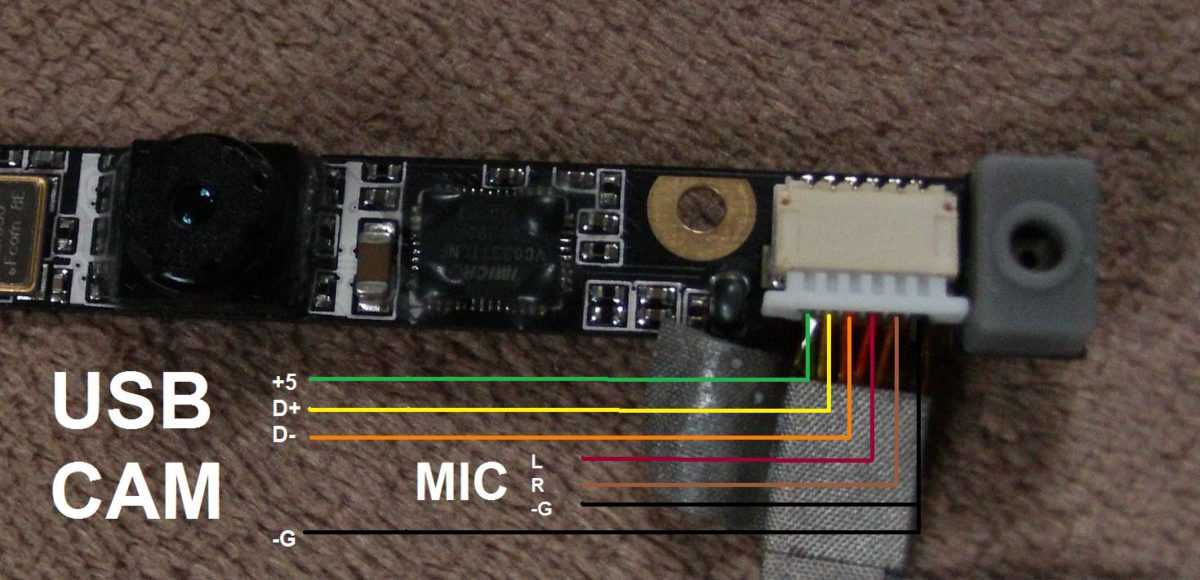 Amazon и Best Buy также предлагают программы обратного выкупа, которые, возможно, стоит изучить.
Amazon и Best Buy также предлагают программы обратного выкупа, которые, возможно, стоит изучить.
Что бы вы ни делали, убедитесь, что вы зашли в системные настройки своего устройства и выполнили полный сброс настроек, прежде чем что-либо передавать. Возможно, вы также захотите удалить все добавленные карты памяти, если в вашем старом телефоне или планшете есть слот для внешнего хранилища.
20. Пожертвовать
Чувствуете себя филантропом? Будьте уверены: нет недостатка в организациях, готовых передать ваше старое устройство Android в руки того, кто действительно может им пользоваться.
Стоит рассмотреть несколько возможностей:
- Medic Mobile: эта некоммерческая организация перерабатывает старые телефоны и планшеты, а затем использует вырученные средства для покупки новых телефонов для медицинских работников в Африке, Азии и Латинской Америке. Рабочие используют эти телефоны для отслеживания вспышек заболеваний и связи в чрезвычайных ситуациях. Вы можете распечатать этикетку с предоплаченной доставкой на веб-сайте Medic Mobile.

- Сотовые телефоны для солдат: эта некоммерческая организация отправляет старые телефоны вместе с бесплатными услугами международных звонков военнослужащим, проходящим службу за границей из всех родов войск США. Вы можете подарить устройство, найдя местный пункт выдачи или запросив почтовый ярлык.
- Rainforest Connection: эта некоммерческая организация использует старые телефоны для защиты находящихся под угрозой тропических лесов в Индонезии, Африке и Амазонии. Как? Устройства оснащены солнечными батареями для получения энергии, а также специализированным программным обеспечением, которое использует их микрофоны для отслеживания звука незаконной бензопилы, а затем предупреждает ближайших рейнджеров об этой активности (да, действительно!). Вы можете подарить устройство, отправив его по почте в штаб-квартиру организации в Калифорнии.
Итак, у вас есть: 20 интересных вариантов, чтобы дать новую жизнь вашему старому устройству. Выясните, какой из них вам больше подходит, и отправьте этих пыльных кроликов, обитающих в гаджетах, в упаковке.
Эта история была первоначально опубликована в августе 2014 года и последний раз обновлена в сентябре 2019 года.
Как можно использовать камеру от сломанного смартфона. Что можно сделать из камеры мобильного телефона своими руками
Автор Мастер М На чтение 12 мин Просмотров 213 Опубликовано
Содержание
- Что можно сделать из старого мобильного
- Камера ночного видения
- Сигнализация
- Используйте его как беспроводной трекпад и контроллер для вашего компьютера.
- Превратите его в терминал удаленного компьютера.
- Используйте его как универсальный умный пульт.
- Сделать из мобильного телефона можно камеру ночного видения.
- Охранная сигнализация из старого сотового телефона.
- Микроскоп из строго мобильного телефона.
- Последние посетители 0 пользователей онлайн
- Видеоглазок своими руками: процесс создания и установки
- Область применения
- Видеоглазок из камеры телефона своими руками
Скачайте специальное приложение для просмотра телевизора и купите антенну.
Антенна вставляется в разъем для наушников. Найдите место с мощным телевизионным вещанием и настройте каналы. Хорошая презентация.
Что можно сделать из старого мобильного
В век технологий ноутбуки, компьютеры, телевизоры, планшеты и мобильные телефоны часто меняют используемые гаджеты, пока не появятся более совершенные модели, а предыдущие модели просто выйдут из употребления. У многих людей дома есть несколько мобильных телефонов, которыми они раньше пользовались, но теперь перестали. Не имеет значения, если они повреждены или заменены на более новую версию. Факт остается фактом: телефон неактивен. Было бы жаль выбрасывать его, но не очевидно, что с ним делать. В этом случае обратитесь к этой статье за советами о том, как повторно использовать старый телефон, не позволяя ему пылиться на полке.
Это, пожалуй, один из самых сложных способов повторного использования старого телефона. Вот пошаговое руководство:.
- телефон разобрать;
- вынуть электронную схему, припаять к ней пару проводов;
- собрать снова, выпуская провода наружу;
- вставить на место батарею, закрыть крышкой.
 Провода все так же снаружи;
Провода все так же снаружи; - выпилить деревянную основу;
- к основе прикрутить шурупами шпингалет;
- скобами зафиксировать шпингалет в ограниченном положении;
- на основу при помощи монтажной ленты прикрепляется телефон, батарея, двигатель постоянного тока и транзистор;
- провода соединяются между собой, транзистор должен быть подсоединён к телефону, двигателю и батарее последовательно;
- соединённые провода спаиваются, закрепляются резиновой лентой;
- шпингалет и двигатель соединяются верёвкой.
Теперь, когда звонит звонок, замок открывается с помощью электродвигателя.
Камера ночного видения
Чтобы превратить старый телефон в устройство, способное видеть в темноте, его необходимо полностью разобрать, чтобы добраться до камеры. Инфракрасный объектив должен быть удален, в дальнейшем он больше не используется. Это можно сделать с помощью обычной иглы. Ваш телефон будет собран вместе с камерой.
Для того чтобы камера могла снимать в темноте, ей необходим инфракрасный объектив.
- купить пару инфракрасных диодов и резистор;
- подсоединить их последовательно;
- подать питание от 9–12V.
После этих операций телефон можно использовать для записи видео без подсветки.
Корпус будущего устройства собирается из фанеры или тонкого дерева и стержней с размерами, подходящими для телефона. Следующий шаг — создание механизма активации, который активируется при открытии двери нажатием кнопки быстрого вызова.
Важно: Телефон, используемый для активации дистанционной сигнализации, должен быть кнопкой.
Создайте спусковой механизм. Просверлите отверстие в болте и соберите конструкцию из металлической пластины с круглым отверстием под болт, вставьте его туда и вставьте пружину и гайку. Возьмите канцелярский скребок, выпрямите кончик с помощью плоскогубцев и подцепите его к верхней части, где находится головка болта.
Хотите, чтобы вас не отвлекало чтение во время следующей деловой поездки или маршрута общественного транспорта? Загрузите только те приложения, которые нужны для чтения на старом Android (Google Play Books, Amazon Kindle, Nook и т.д.).
Используйте его как беспроводной трекпад и контроллер для вашего компьютера.
С помощью подходящего программного обеспечения и нескольких минут установки ваше старое устройство Android может выступать в качестве контроллера по требованию для вашего компьютера под управлением Windows, Mac или Linux.
Единое удаленное приложение и подключение по Wi-Fi или Bluetooth — все, что нужно для того, чтобы волшебство произошло. Бесплатная версия приложения обеспечивает базовое управление мышью и клавиатурой, а также специальные пульты дистанционного управления для разведения мультимедиа и команд, связанных с питанием. Одна особенность.
Одна особенность.
Unified Remote обеспечивает базовое управление мышью и клавиатурой, а также различные специальные пульты дистанционного управления.
Приобретите выбранную вами версию, загрузите серверное программное обеспечение для вашего компьютера, затем бросьте старое устройство в ящик стола или сумку для компьютера и наблюдайте, как оно будет готово и будет ждать, когда в следующий раз вам понадобится войти в вашу беспроводную сеть.
Превратите его в терминал удаленного компьютера.
Хотите получить легкий доступ к домашнему компьютеру из офиса? Старые мобильные телефоны и планшеты Android являются отличными стационарными экранами для удаленной системы.
Последняя версия Google Chrome Remote Desktop не поддерживает Android, но стороннее приложение под названием TeamViewer легко восполняет этот пробел. Запустите, загрузите и установите соответствующее приложение для вашего рабочего стола. Поддерживаются Windows, Mac, Linux и Chrome OS.
После установки программы откройте ее, и вы увидите пароль и пароль для удаленного подключения. Остается только установить прилагаемое приложение на ваше устройство Android и ввести те же учетные данные. Через несколько секунд на экране Android появится настольный компьютер.
Остается только установить прилагаемое приложение на ваше устройство Android и ввести те же учетные данные. Через несколько секунд на экране Android появится настольный компьютер.
Панель инструментов в нижней части экрана содержит расширенные формы команд взаимодействия (включая блокировку или перезагрузку удаленной системы). Вы можете перейти к виртуальной клавиатуре, нажав на значок клавиатуры в той же области. Если вам нужно использовать компьютерную мышь, щелкните-щелкните-щелкните и удерживайте. Перетащите двумя пальцами для раскатывания. Для увеличения масштаба конкретной области можно также с помощью щипка.
TeamViewer бесплатен для личного использования (поэтому при первой настройке программы выберите опцию «личное/некоммерческое использование», если сортировка имеет смысл).
Используйте его как универсальный умный пульт.
Даже старые устройства Android могут выступать в качестве интеллектуальных пультов дистанционного управления для вашего дома или офиса. Это способ помочь вам и всем окружающим управлять различными интеллектуальными устройствами и мультимедийными деталями без специального доступа (или вашего личного телефона).
Это способ помочь вам и всем окружающим управлять различными интеллектуальными устройствами и мультимедийными деталями без специального доступа (или вашего личного телефона).
Сначала самая простая часть: загрузите все соответствующие приложения на свое смарт-устройство и настройте свой старый мобильный телефон или планшет.
Далее рассмотрите возможность добавления инструментов, позволяющих устройству управлять всеми аудио- и видеосистемами в вашем районе. Это можно сделать несколькими способами:.
- Соедините телефон или планшет с одним из сверхдоступных стримеров Google Chromecast для потоковой передачи. Затем вы можете оставить старое устройство Android на своем столе или журнальном столике и использовать его в качестве концентратора для беспроводной трансляции контента – от Netflix и YouTube до TED Talks, CNBC и Google Slides – на свой телевизор.
- Установите приложение, чтобы превратить свое старое устройство Android в специальный пульт дистанционного управления для таких компонентов, как телевизоры, кабельные приставки и DVD-плееры.
 Если ваше устройство имеет встроенный ИК-порт, скорее всего, оно поставляется с собственным встроенным приложением, которое вы можете настроить для работы с развлекательной системой. Если у него нет ИК-передатчика, попробуйте поискать в Google Play Store определенные приложения для управления вашими компонентами. Такие программы доступны от таких брендов, как Panasonic, Comcast Xfinity, AT&T U-verse, DirecTV, Roku и Android TV.
Если ваше устройство имеет встроенный ИК-порт, скорее всего, оно поставляется с собственным встроенным приложением, которое вы можете настроить для работы с развлекательной системой. Если у него нет ИК-передатчика, попробуйте поискать в Google Play Store определенные приложения для управления вашими компонентами. Такие программы доступны от таких брендов, как Panasonic, Comcast Xfinity, AT&T U-verse, DirecTV, Roku и Android TV. - Настройте полноценный медиа-сервер с помощью Plex, а затем используйте свое старое устройство в качестве выделенного пульта дистанционного управления для потоковой передачи собственного локального контента на телевизор. (Программное обеспечение медиасервера Plex предоставляется бесплатно, дополнительно есть премиум подписка.
Выберите опцию добавления ограниченных профилей. Вам будет предложено включить или отключить доступ к приложениям, установленным на вашем планшете, что позволит вам точно видеть, какими процессами может пользоваться ваш отпрыск.
Сделать из мобильного телефона можно камеру ночного видения.
Чтобы превратить старый мобильный телефон в камеру ночного видения, вам необходимо
- Мобильный телефон с исправной камерой.
- Пара инфракрасных светодиода
- Батарея «Крона» на 9 В
Начните с разборки телефона, запустив камеру ночного видения. Подойдя к камере, с помощью иглы осторожно удалите инфракрасную линзу. Переклассифицируйте телефон. Подайте «клон», собрав его в серию светодиодов для освещения объектов в темноте.
Теперь, с помощью этой переоборудованной камеры, вы можете регистрировать в темноте.
Очень простое сигнальное устройство, сделанное из старого мобильного телефона. Из функций телефона используется кнопка быстрого вызова.
- Разбираем телефон и припаиваем провода параллельно кнопке быстрого набора. Например, цифра «2». Обычно «1» занята под голосовой набор.
- Провода от телефона подключаем к Геркону (герметичный контакт).

- Телефон прячем в скрытое место.
- На косяк двери крепим Геркон с проводами, а на саму дверь магнит.
Здесь в случае несанкционированного проникновения: переключатель REED замыкает кнопку быстрого вызова и вызывает указанный номер. Вы заметите, что злоумышленник проник в квартиру или на охраняемый объект.
Микроскоп из строго мобильного телефона.
Что могут делать мобильные камеры? Микроскоп. Чтобы сделать микроскоп из старого мобильного телефона, нужно найти маленькую линзу. Они могут быть получены из нежелательного лазерного индекса. Объектив крепится к мобильному телефону с помощью жевательной резинки.
Это позволяет видеть мелкие объекты, например, под микроскопом, при активной камере телефона.
Чтобы снять видео с телефона своими руками, его сначала нужно разобрать и извлечь камеру, которая установлена на месте традиционного глаза. Поскольку камера меньше по диаметру, чем обычный глазок, необходимо использовать устройство для фиксации камеры внутри двери.
Последние посетители 0 пользователей онлайн
По этому поводу скажу, что Россия в свое время не отдала меня и пошла туда, куда могли пойти дети.
Здравствуйте. Имеется устройство, активируемое отпусканием кнопки. Кнопка — пока вы держите ее в закрытом состоянии. Перед кнопкой кабеля необходимо ввести такую, которая станет автоматическим отключением через определенный промежуток времени (например, 0,5 секунды). Это означает, что кнопка нажата и удерживается. Цепь. Устройство активно. Кнопка остается выключенной, ничего не происходит (цепь еще не разомкнута), кнопка нажимается, и цикл повторяется.
Здравствуйте, я хотела бы попросить совета в такой ситуации. У меня на гитаре стоит мультирезисторный Piezo Phono. Я не ожидал, что он сработает, но он сработал, но у меня все еще есть проблемы с управлением громкостью. Когда я меняю резистор на крайнее положение, все в порядке. Но если я поверну его в другую сторону, то услышу более громкий звук, сильнее, чем у гитары. Подскажите, пожалуйста, что происходит и как это исправить.
Подскажите, пожалуйста, что происходит и как это исправить.
Топология инвертора (одинарный/двойной) не определена, поэтому он «реверсирует» от небольшого напряжения питания 12-24 В. При обратном питании от 220 В анонимность составляет 310. При коэффициенте «отражательного» преобразования около 25, максимальное напряжение транзистора должно составлять около 30000/25 = 1200 В. При питании 12 В меньше вероятность сжечь ключ, что, как правило, увеличивает коэффициент преобразования, и вам нужны транзисторы с гораздо меньшим максимальным отказом, что требует больше электроэнергии. Простая идея. Конечно, при индукционной готовке вы можете получить стопки IGBT с коллекторами, стремящимися к 1500 В. В качестве альтернативы можно приклеить выходной каскад на 6п45с.
Пирамидки можно изготовить в упаковках для компакт-дисков или с помощью 3D-принтера. Призма изготовлена из срезанной верхушки. Объекты размещаются на верхней части призмы и отображаются при запуске приложения.
Видеоглазок своими руками: процесс создания и установки
Для обеспечения максимальной безопасности жильцов квартир и жилых домов были созданы различные системы безопасности. Одним из таких устройств является видеолампа. Это электронная видеосистема, которая обеспечивает обзор происходящего перед дверями и лестницами. Videai заменяет устаревший традиционный глазок, устанавливаемый на всех входных дверях. Потребительский рынок предлагает широкий спектр устройств с различными функциями и ценовыми ориентирами. Если вы не можете или не хотите приобретать готовое к использованию устройство, вы можете создать видеоролик с помощью имеющихся носителей. Ниже приведены инструкции о том, как сделать его максимально простым, а также материалы и устройства, которые вам понадобятся.
Область применения
Видеоотверстия относятся к охранным системам, предназначенным для установки на входных дверях. Наличие этих устройств позволяет жильцам безопасно наблюдать за тем, что происходит за дверью и в их голове. Видеоочки можно использовать в любых условиях, включая квартиры, коттеджи и дачи.
Видеоочки можно использовать в любых условиях, включая квартиры, коттеджи и дачи.
В отличие от обычных оптических дисков, фотоаппараты с камерами имеют ряд существенных преимуществ.
- Для того чтобы увидеть кто стоит перед дверью или что происходит на лестничной площадке не обязательно подходить близко к двери и смотреть в окуляр глазка. Видеоглазок позволит рассматривать все происходящее на удаленном мониторе, используя передачу информации, как в системах видеонаблюдения.
- Камеры, которые используют видеоглазки, отличаются высокой чувствительностью. Это обеспечивает возможность просмотра картинки даже в условиях плохой освещенности. Если используется инфракрасная камера, наблюдение можно будет вести даже в полной темноте.
- Электронные видеоглазки отличаются большим углом обзора – он может составлять в пределах от 90º до 180º, что позволит контролировать даже боковые части лестничной площадки.
- Видеоглазки владеют автономной системой питания, которую отключить извне невозможно.
 Поэтому они будут оставаться в работоспособном состоянии до тех пор, пока функционирует их аккумуляторная батарея.
Поэтому они будут оставаться в работоспособном состоянии до тех пор, пока функционирует их аккумуляторная батарея. - Большинство современных видеоглазков поддерживает возможность записи происходящего на носитель. Это позволит позже посмотреть, кто приходил к дому, что происходило возле двери, когда никого не было дома.
Поэтому видеосъемка входной двери своими руками — это работа, которая может повысить безопасность и защитить жильцов и их имущество от «незваных гостей».
Видеоглазок из камеры телефона своими руками
У большинства людей есть старые мобильные телефоны, которые уже не используются в месте назначения. Как показано на рисунке, это может стать основой для электронного видеофильма, который можно сделать в домашних условиях.
Чтобы снять видео с телефона своими руками, его сначала нужно разобрать и извлечь камеру, которая установлена на месте традиционного глаза. Поскольку камера меньше по диаметру, чем обычный глазок, необходимо использовать устройство для фиксации камеры внутри двери.
Для подачи питания на камеру и передачи видеоинформации на экран телефона необходимо удлинить кабель для подключения камеры к блоку обработки видео. Для этого используйте специальный кабель с тем же количеством токопроводящих жил, что и стандартный кабель между камерой и телефоном. После того как кабели приварены к камере и телефону, их можно установить на место. Камера располагается в отверстии двери, а экран с экраном — на расстоянии, что позволяет удобно наблюдать за тем, что происходит за дверью.
Для работы телефона необходимо подключить источник питания. Включение телефона в режиме видео позволяет увидеть, что происходит на лестнице. С помощью соединительного кабеля компьютера или адаптера Bluetooth можно передавать информацию, а затем регистрировать ее на носителях.
Как устранить проблемы с камерой смартфона
Если у вас проблемы с камерой на смартфоне или планшете, обычно это не так неприятно, как потеря некоторых других функций устройства. Но все мы полагаемся на камеры наших телефонов, которые помогают нам запечатлеть важные личные моменты, задокументировать события и поделиться информацией с другими.
Прежде чем обратиться за профессиональным ремонтом камеры вашего устройства, потратьте несколько минут, чтобы попытаться определить проблему. Часто вы можете вернуть свое устройство в нормальное состояние, выполнив несколько простых шагов.
Процесс устранения неполадок с камерой смартфона несколько различается в зависимости от того, используете ли вы Samsung Galaxy, LG, HTC, Android, iPhone или другую марку. Процесс также несколько отличается в зависимости от того, есть ли у вас проблемы с передней камерой вашего телефона, задней камерой или с обеими.
Общие советы по устранению неполадок, связанных с камерой смартфона Проблема
Если при попытке использовать камеру появляется черный экран, начните с очевидных проблем (да, все равно проверьте). Ваш чехол для телефона или что-то еще блокирует объектив? Закройте и снова откройте приложение камеры. Закройте все другие открытые приложения. Сделайте программный сброс или перезагрузите устройство. Убедитесь, что вы используете самую последнюю операционную систему и что вы обновили свои приложения. Сделайте жесткую перезагрузку. Очистите кеш, если ваше устройство предлагает такую возможность.
Сделайте жесткую перезагрузку. Очистите кеш, если ваше устройство предлагает такую возможность.
Если у вас установлено несколько фотоприложений, попробуйте другое, чтобы проверить, работает ли оно. Попробуйте переключиться между передней и задней камерами, чтобы увидеть, связана ли проблема с одной или другой.
Если вы получаете изображение, но оно размыто или не в фокусе, найдите время, чтобы очистить объектив мягкой тканью из микрофибры или специальными салфетками для линз.
Советы по устранению неполадок со вспышкой камеры
Если камера работает, но не работает вспышка, начните с проверки того, включена ли функция вспышки и что ее ничего не блокирует (например, чехол для телефона). Затем попробуйте очистить линзу вспышки. Проверьте функцию фонарика вашего телефона, потому что в большинстве устройств источник света одинаков для обоих.
Если у вас есть iPhone, некоторые пользователи сообщают об успехе, устанавливая для службы определения местоположения в приложении камеры значение «Никогда». Попробовать не помешает, и это займет всего несколько секунд.
Попробовать не помешает, и это займет всего несколько секунд.
Также важно отметить, что после использования вспышки в течение длительного периода времени или использования ее в особо жарком месте она может отключиться, пока не успеет остыть.
Сторонние приложения — известная проблема с проблемами прошивки Android. Попробуйте удалить их и снова проверьте свою вспышку. Вы также можете столкнуться с проблемами, если уровень оперативной памяти или памяти устройства низкий. Для пользователей Samsung Galaxy низкий заряд батареи не позволит работать вспышке.
После того, как вы исчерпали эти варианты, пришло время нанести визит вашим дружелюбным специалистам по ремонту смартфонов по соседству в Bad Apple. Благодаря удобному местоположению в Неваде и по всей Юте, мы делаем быстрый ремонт ваших устройств простым и доступным. Вы можете ознакомиться с нашими честными и прозрачными ценами на ремонт смартфонов прямо на нашем сайте.
Приходите сегодня, и наши высококвалифицированные и опытные специалисты помогут вам решить любые проблемы с камерой смартфона.
Какие типы проблем с камерой могут возникнуть и как их исправить?
Самая часто используемая функция наших мобильных телефонов — это, несомненно, камера. Мы используем переднюю и заднюю камеры наших телефонов бесчисленное количество раз в день. На сегодняшний день одной из самых частых жалоб пользователей также является проблема выхода из строя камеры мобильного телефона.
Каковы причины?
Чтобы решить проблемы с камерой в смартфонах, первое, что нужно знать, это выяснить, почему возникает проблема. Другими словами, чтобы прийти к решению, необходимо знать, почему не работает камера. После этого не составит особого труда попробовать решения и заставить камеру снова работать. Камера мобильных телефонов чаще всего ломается из-за ошибок пользователей. Как известно, камеры смартфонов — очень чувствительное оборудование. Камера может быть повреждена, если телефон подвергается ударам, падениям или царапинам. В этом случае камера мобильного телефона может снимать размыто или вообще не работать.
В этом случае камера мобильного телефона может снимать размыто или вообще не работать.
Ваше устройство может выдавать ошибку камеры, когда камера мобильного телефона сломана. Эту проблему легко решить, если она связана с программным обеспечением. Кроме того, некоторые приложения, установленные на вашем устройстве, могут вызывать сбои в работе камеры. Любое установленное вами приложение может мешать работе камеры. В таких случаях полезно просмотреть программное обеспечение и приложения. Из-за ошибок пользователя чувствительный объектив камеры или гнездо вашего устройства обычно повреждаются или даже ломаются из-за удара. В результате отключения материнской платы от камеры камера вашего устройства работать не будет. Даже если это сработает, вы увидите темную шторку на экране камеры.
Как решить эти проблемы?
– Если оставить телефоны включенными на долгое время, это может привести к различным проблемам с программным обеспечением. В таком случае первое, что нужно сделать, это выключить телефон и снова включить его после небольшого ожидания. Проблемы с камерой обычно решаются выключением и включением телефона.
Проблемы с камерой обычно решаются выключением и включением телефона.
– Если проблема не устранена даже после выключения и включения телефона, значит, камера не работает по другой причине. Одним из них может быть то, что последнее обновление не было сделано. По этой причине следует выполнить последнее обновление, а затем снова открыть камеру.
– Низкий уровень заряда батареи может препятствовать включению камеры. Если проблема вызвана низким уровнем заряда батареи, необходимо как можно скорее зарядить телефон и дать ему зарядиться. Телефон должен включиться после зарядки в течение определенного времени и проверить, сохраняется ли проблема.
– Проблема с камерой может также возникать, когда телефон не разрешает захват видео или камеры из-за недостатка памяти. В таком случае необходимо либо очистить память, либо, если используется SD-карта, вставить в телефон новую карту памяти. Удаление части информации с SD-карты также будет достаточным для решения проблемы.
– Иногда телефон определяет, что карта памяти заполнена, и не позволяет снимать фото и видео.


 Если ваше устройство имеет встроенный ИК-порт, скорее всего, оно поставляется с собственным встроенным приложением, которое вы можете настроить для работы с развлекательной системой. Если у него нет ИК-передатчика, попробуйте поискать в Google Play Store определенные приложения для управления вашими компонентами. Такие программы доступны от таких брендов, как Panasonic, Comcast Xfinity, AT&T U-verse, DirecTV, Roku и Android TV.
Если ваше устройство имеет встроенный ИК-порт, скорее всего, оно поставляется с собственным встроенным приложением, которое вы можете настроить для работы с развлекательной системой. Если у него нет ИК-передатчика, попробуйте поискать в Google Play Store определенные приложения для управления вашими компонентами. Такие программы доступны от таких брендов, как Panasonic, Comcast Xfinity, AT&T U-verse, DirecTV, Roku и Android TV.

 Антенна вставляется в разъем для наушников. Найдите место с мощным телевизионным вещанием и настройте каналы. Хорошая презентация.
Антенна вставляется в разъем для наушников. Найдите место с мощным телевизионным вещанием и настройте каналы. Хорошая презентация. Провода все так же снаружи;
Провода все так же снаружи; Если ваше устройство имеет встроенный ИК-порт, скорее всего, оно поставляется с собственным встроенным приложением, которое вы можете настроить для работы с развлекательной системой. Если у него нет ИК-передатчика, попробуйте поискать в Google Play Store определенные приложения для управления вашими компонентами. Такие программы доступны от таких брендов, как Panasonic, Comcast Xfinity, AT&T U-verse, DirecTV, Roku и Android TV.
Если ваше устройство имеет встроенный ИК-порт, скорее всего, оно поставляется с собственным встроенным приложением, которое вы можете настроить для работы с развлекательной системой. Если у него нет ИК-передатчика, попробуйте поискать в Google Play Store определенные приложения для управления вашими компонентами. Такие программы доступны от таких брендов, как Panasonic, Comcast Xfinity, AT&T U-verse, DirecTV, Roku и Android TV.



 Поэтому они будут оставаться в работоспособном состоянии до тех пор, пока функционирует их аккумуляторная батарея.
Поэтому они будут оставаться в работоспособном состоянии до тех пор, пока функционирует их аккумуляторная батарея.